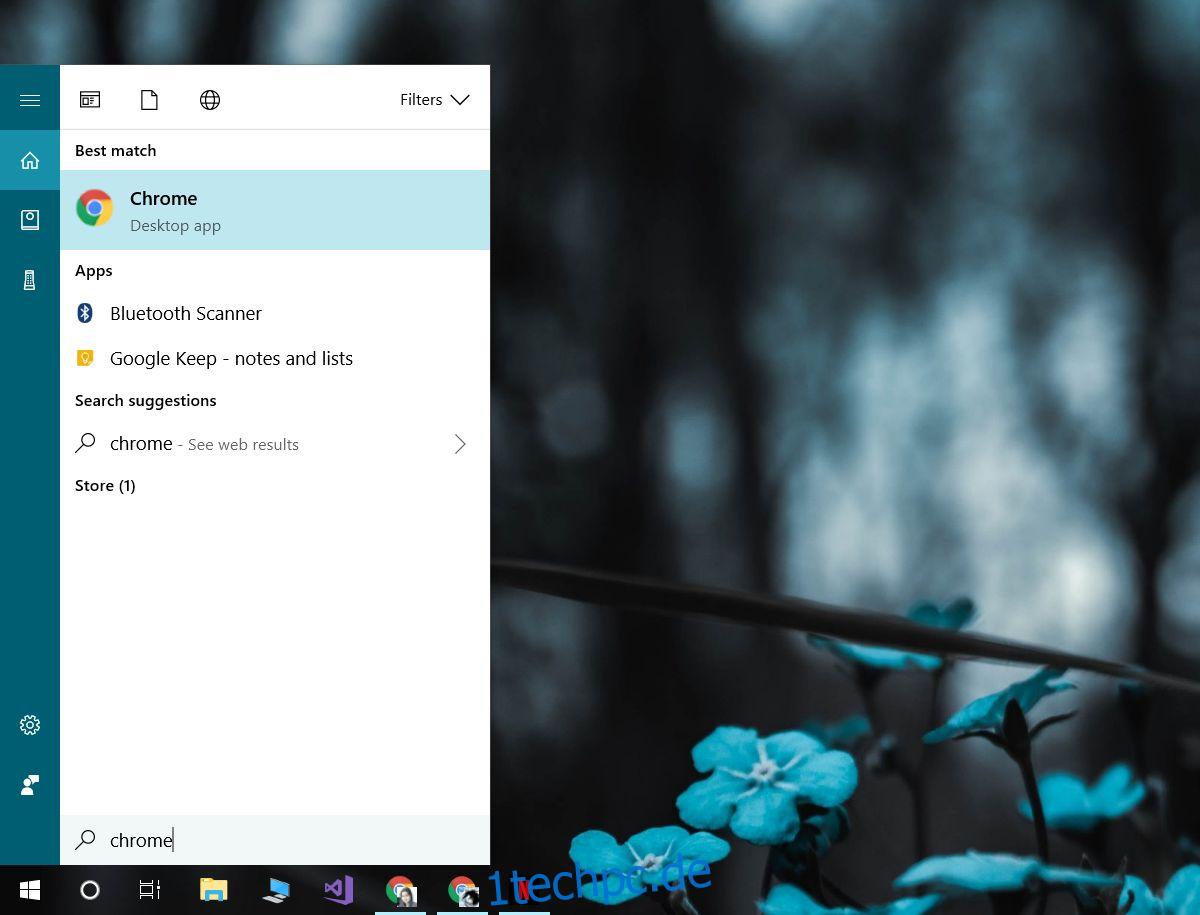Die Windows-Suche, dh die Suchleiste neben der Schaltfläche „Start“ unter Windows 10, kann sowohl das Internet als auch Ihr System nach dem von Ihnen eingegebenen App- oder Dateinamen durchsuchen. Die Websuche war nicht Teil von Windows 7 und Windows 10-Benutzer haben sich nicht damit aufgewärmt. Sie ziehen es vor, es zu deaktivieren, und mit jedem größeren Windows 10-Update aktiviert Microsoft es wieder. Entfernt manchmal sogar jeden Trick, auf den Benutzer kommen, um die Websuche zu deaktivieren.
Dasselbe ist mit dem Windows 10 April Update, auch bekannt als Spring Creators Update, passiert, und verständlicherweise möchten Sie die Websuche wieder deaktivieren. Hier ist wie.
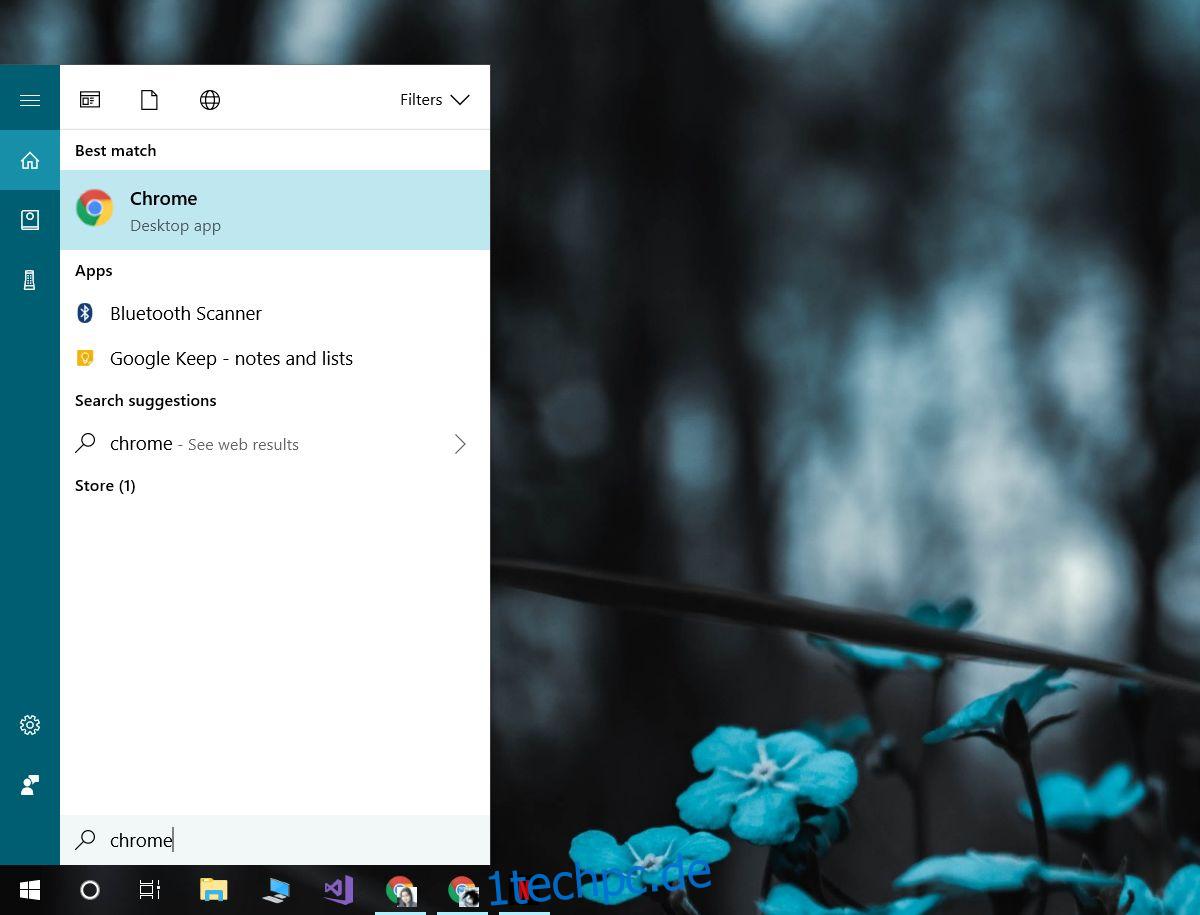
Deaktivieren Sie die Websuche
Der Vorgang ist für Benutzer von Windows 10 Pro und Windows 10 Home gleich. Sie benötigen Administratorrechte, da dies die Bearbeitung der Windows-Registrierung beinhaltet.
Öffnen Sie Notepad und fügen Sie Folgendes in eine neue Datei ein. Speichern Sie es als disableStartSearch.reg. Stellen Sie sicher, dass Sie es mit der Dateierweiterung REG speichern. Führen Sie die Datei mit Administratorrechten aus und akzeptieren Sie alle Eingabeaufforderungen, die Sie sehen.
Windows Registry Editor Version 5.00 [HKEY_CURRENT_USERSoftwareMicrosoftWindowsCurrentVersionSearch] "CortanaConsent"=dword:00000000 "AllowSearchToUseLocation"=dword:00000000 "BingSearchEnabled"=dword:00000000 [HKEY_LOCAL_MACHINESOFTWAREPoliciesMicrosoftWindowsWindows Search] "ConnectedSearchUseWebOverMeteredConnections"=dword:00000000 "AllowCortana"=dword:00000000 "DisableWebSearch"=dword:00000001 "ConnectedSearchUseWeb"=dword:00000000
Wenn Sie wissen möchten, welche Änderungen die Datei an der Registrierung vornimmt, werden dem folgenden Speicherort insgesamt fünf neue Werte hinzugefügt;
ComputerHKEY_LOCAL_MACHINESOFTWAREPoliciesMicrosoftWindowsWindows Search
Die hinzugefügten Werte sind DWORD-Werte. Der erste heißt AllowCortana mit dem Wert 0. Ein zweiter DWORD-Wert namens ConnectedSearchUseWeb wird hinzugefügt, und sein Wert ist wiederum 0.
An der folgenden Stelle werden drei weitere Werte hinzugefügt;
ComputerHKEY_CURRENT_USERSoftwareMicrosoftWindowsCurrentVersionSearch
Die Werte sind alle DWORD-Werte. Ihre Werte sind alle 0. Die neuen Werte heißen AllowSearchToUseLocation, BingSearchEnabled und CortanaConsent.
Dies wird wahrscheinlich mit dem nächsten großen Windows 10-Update brechen. Die monatlichen Dienstags-Updates, dh diejenigen, die am Patch-Dienstag veröffentlicht werden, werden dies wahrscheinlich nicht brechen.
Microsoft neigt dazu, alle Lösungen zu zerstören, die Benutzer finden, um die Websuche zu deaktivieren. Es versucht immer noch, die Bing-Websuche voranzutreiben, was sinnvoll ist, da es eines ihrer Produkte ist. Die einzige Sache ist, dass nicht viele Benutzer die Websuche zusammen mit ihrer lokalen Festplattensuche benötigen. Unabhängig davon, welche Suchmaschine verwendet wird, sollte es eine Option geben, diese Funktion zu deaktivieren oder zumindest zu verwalten, in welcher Reihenfolge Suchergebnisse angezeigt werden.
Dies wird durch die Tatsache verschlimmert, dass die meisten Benutzer bis heute die Windows-Suche nicht dazu bringen können, Dateien auf ihren lokalen Laufwerken zu finden. Es findet lediglich Web-Suchergebnisse und diese sind nutzlos, wenn Sie nicht einmal Ihre bevorzugte Suchmaschine verwenden können.